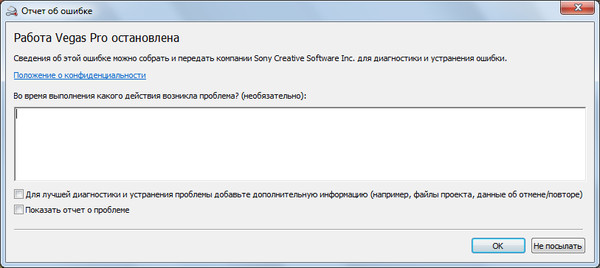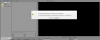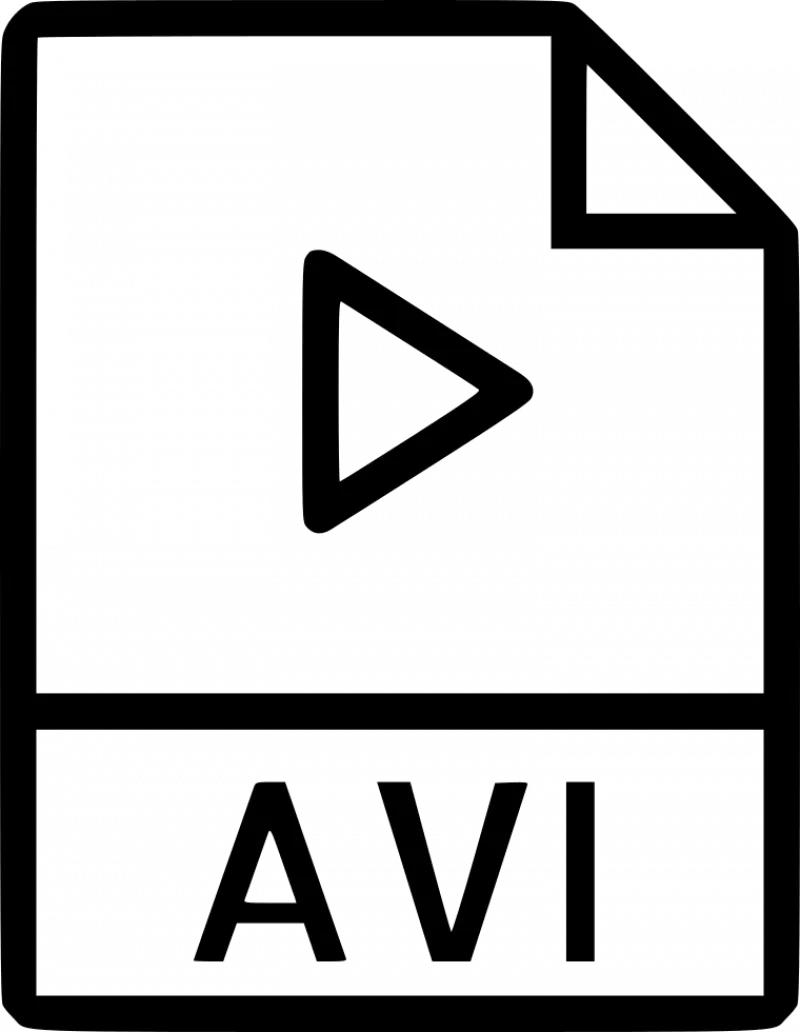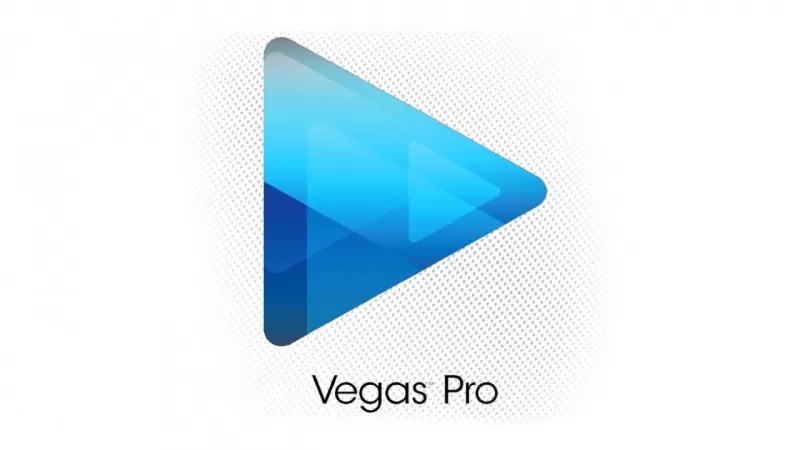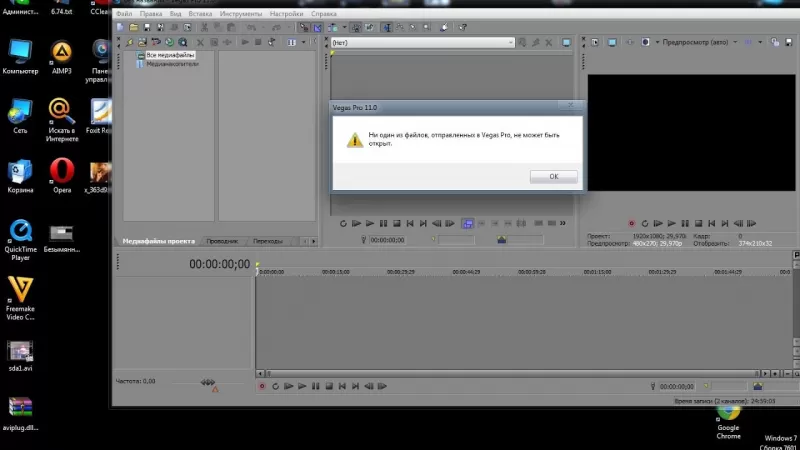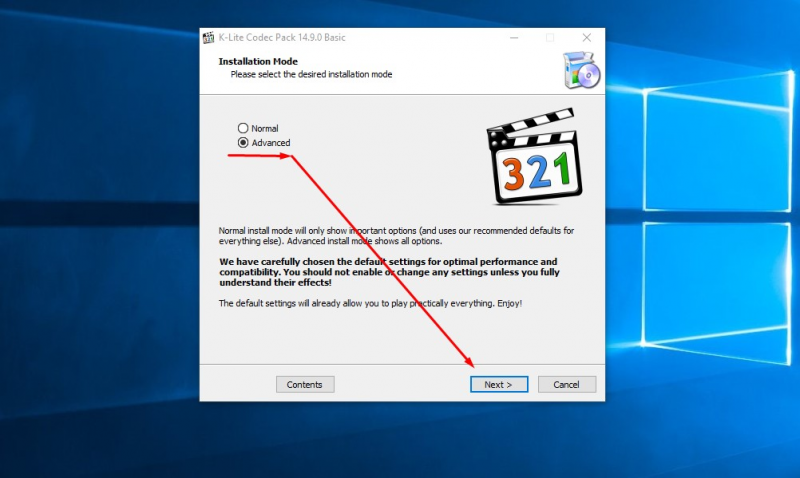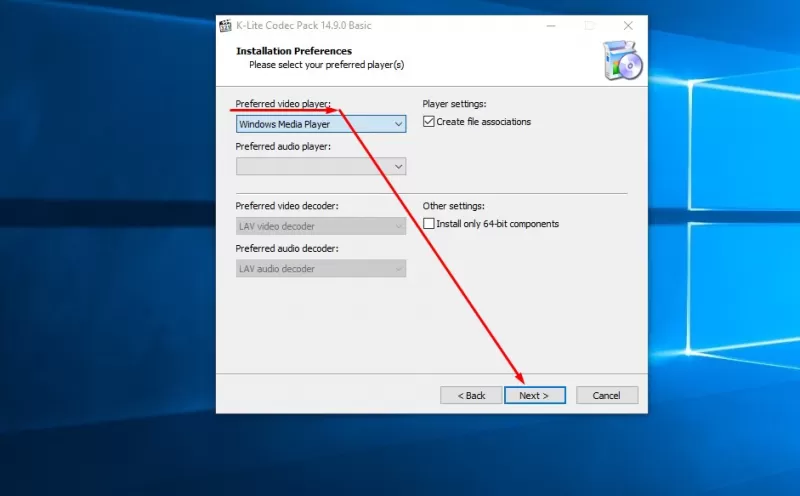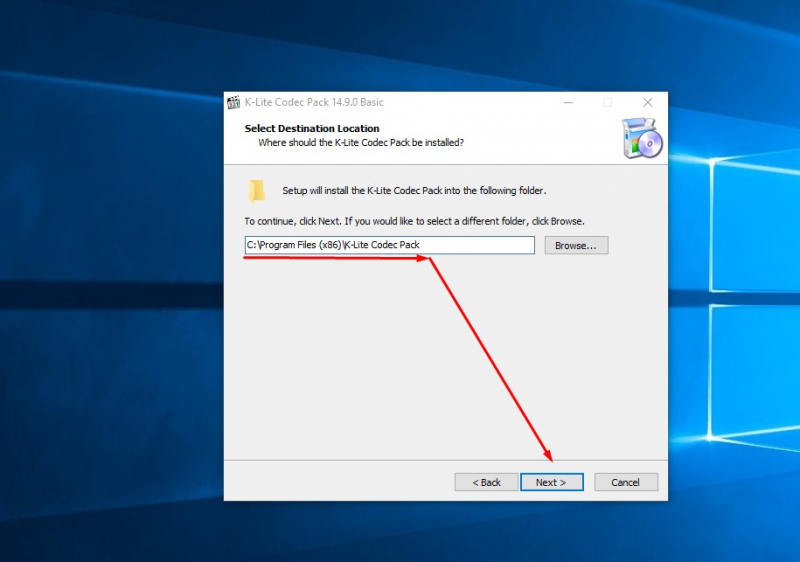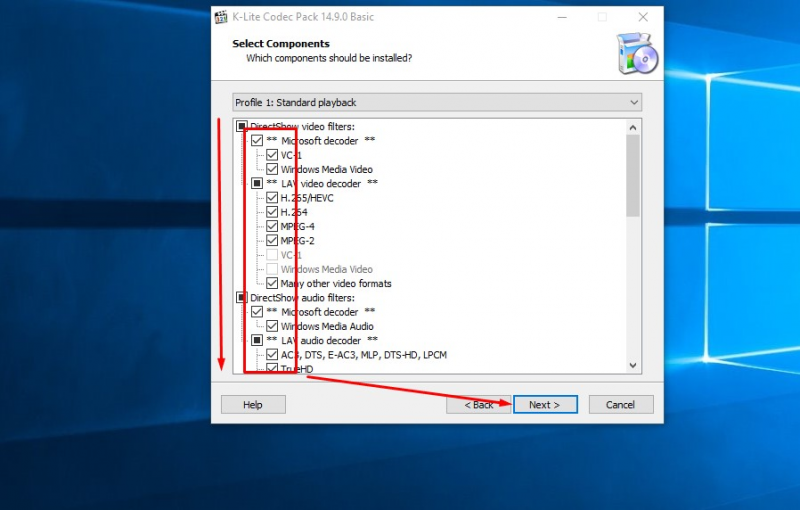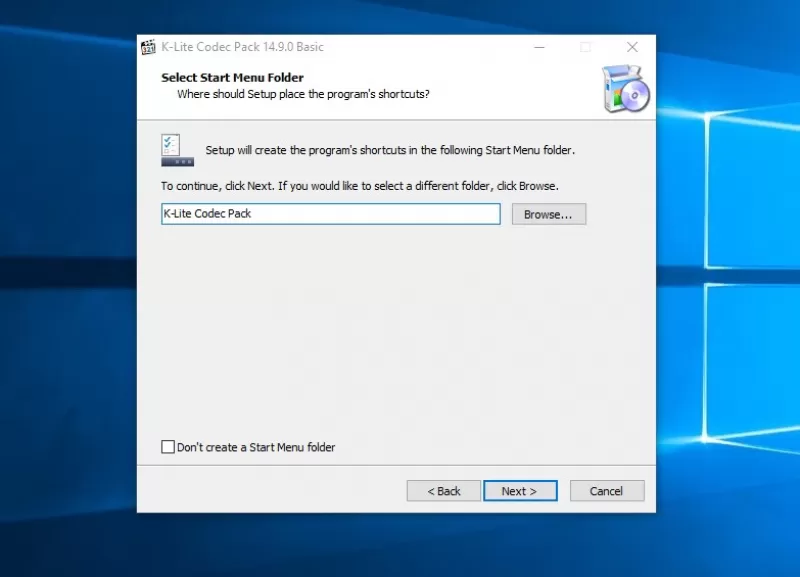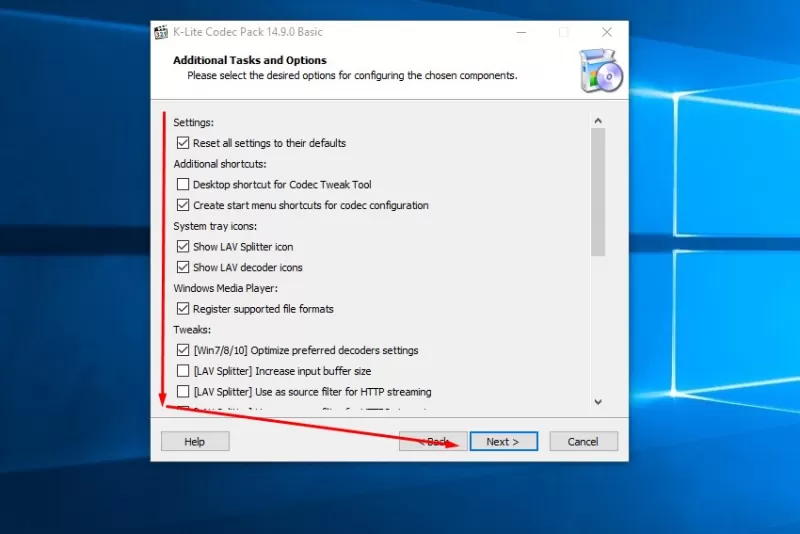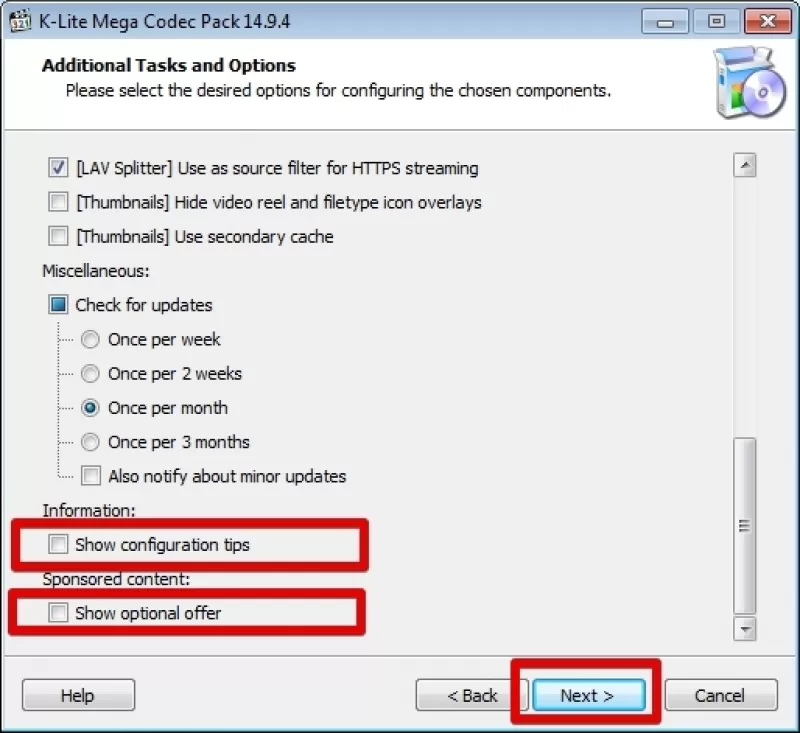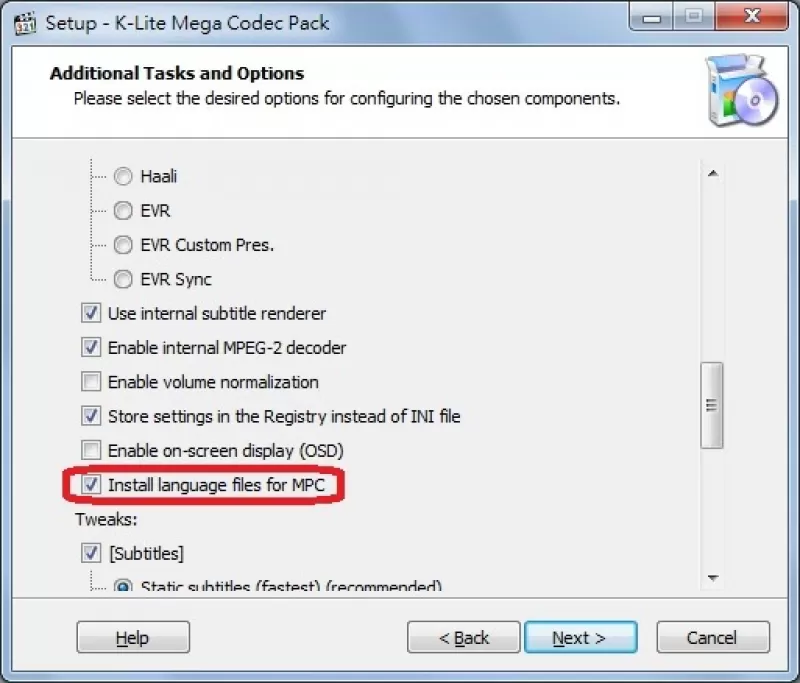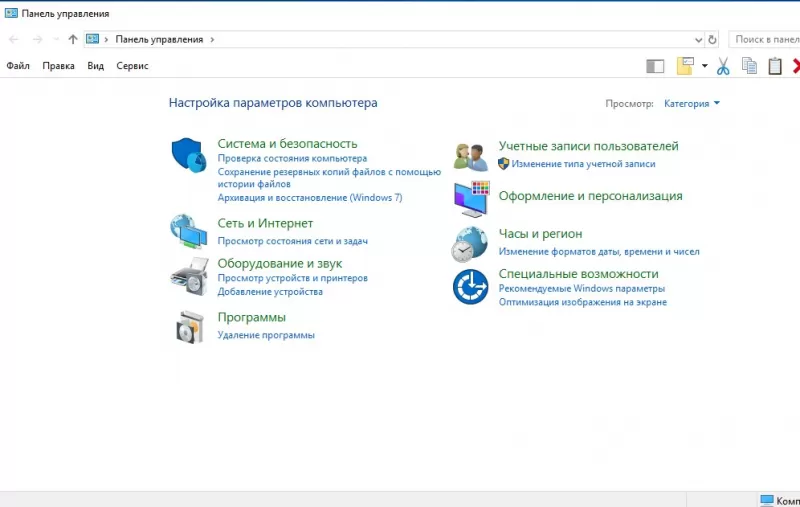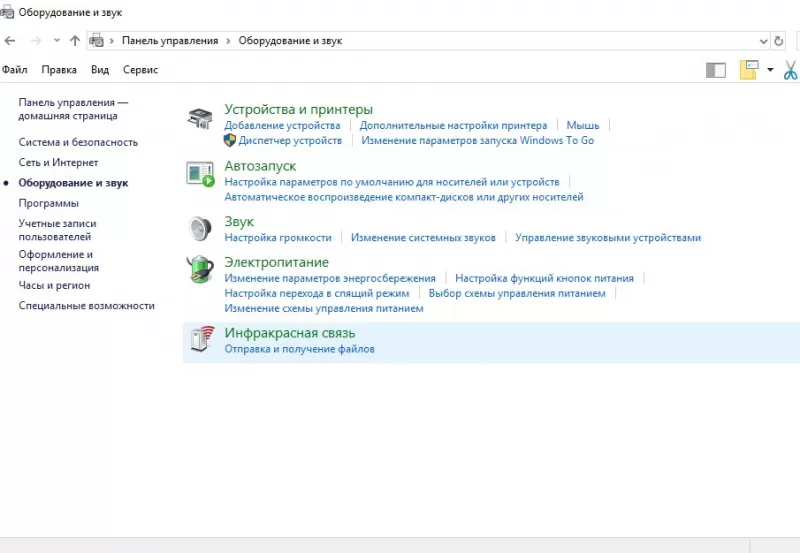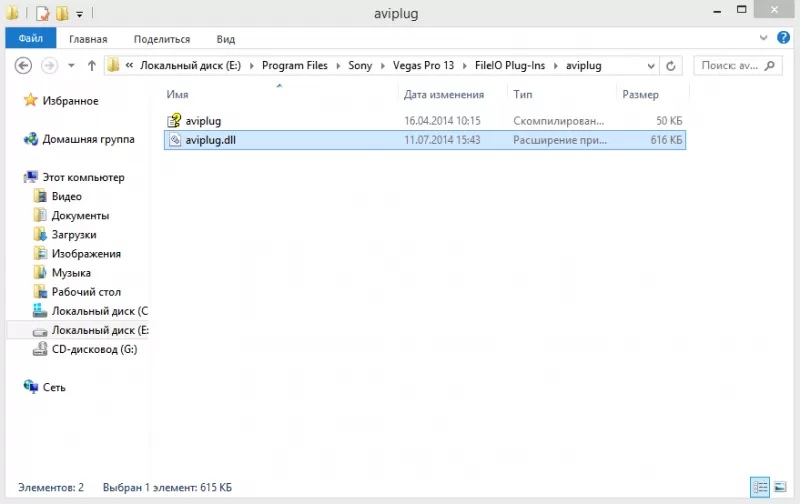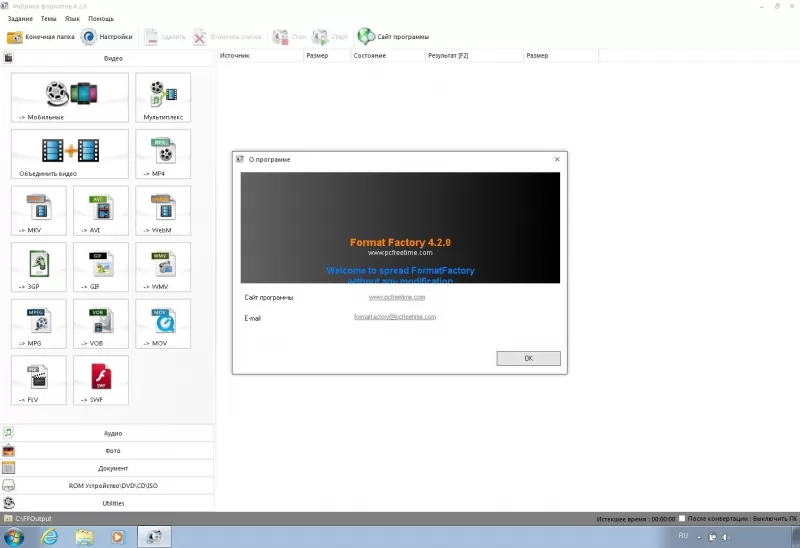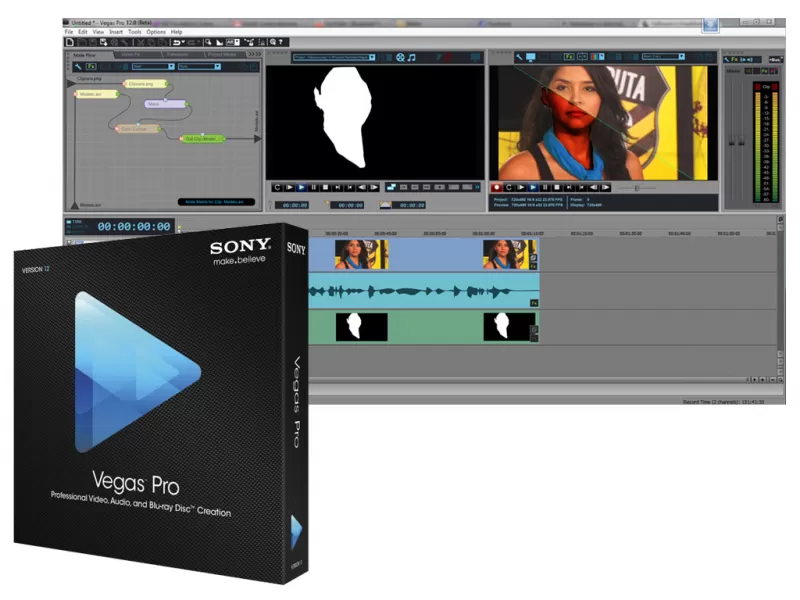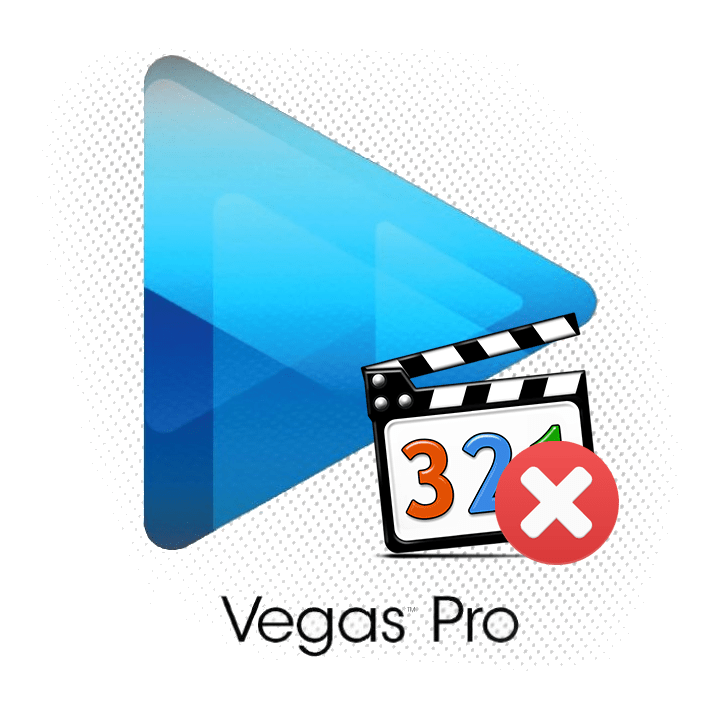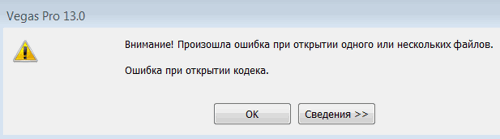Содержание
- Исправлено: ошибка при открытии файлов в Sony Vegas
- Published by IT Info on May 14, 2021
- Произошла ошибка при открытии одного или нескольких файлов в Sony Vegas
- Проверьте формат файла
- Снова конвертируйте файл
- Проверьте расположение файла
- Обновите программу
- Запустите Vegas от имени администратора
- Еще раз подтвердите свою лицензию и переустановите Vegas
- Заключение
- Ошибки в Sony Vegas при открытии файлов и кодеков: причины появления и советы по исправлению
- Не открывается готовый проект
- Программа вылетает сразу же при запуске
- Некоторые файлы не добавляются в проект в редакторе
- Определенные форматы файлов не импортируются
- Ошибка библиотеки aviplug.dll
- Ошибка при открытии кодека: что это и как исправить
- Ошибка в сони вегас при открытии готовых проектов
Исправлено: ошибка при открытии файлов в Sony Vegas
Published by IT Info on May 14, 2021
Sony Vegas-один из самых популярных программное обеспечение для редактирования видео на рынке. Он поддерживает множество расширенных параметров редактирования, которые позволяют создавать потрясающий видеоконтент. Но иногда пользователи не могут даже запустить процесс создания видео, потому что инструменту не удается открыть один или несколько файлов.
Сообщение об ошибке гласит: « Предупреждение: при открытии одного из них произошла ошибка. или несколько файлов ». Давайте посмотрим, что вы можете сделать, чтобы решить эту проблему.
Произошла ошибка при открытии одного или нескольких файлов в Sony Vegas
Проверьте формат файла
Sony Vegas поддерживает длинный список форматов файлов, но это не значит, что он может открывать абсолютно все существующие форматы видеофайлов. Например, Vegas поддерживает семейство H.264 (MP4 и AVC/AVCHD), HEVC, ProRes, XDCAM/XAVC и P2. Имейте в виду, что не все форматы файлов MP4 принимаются , и есть много используемых видеокодеков, которые Vegas просто не может декодировать.
Снова конвертируйте файл
Вы также можете использовать другую программу для редактирования видео и преобразовать проблемный файл в формат, поддерживаемый Vegas. Если эта ошибка начала возникать после преобразования видеофайла, снова преобразуйте исходное видео в MP4. Возможно, инструмент, который вы использовали для преобразования файла, не работал должным образом. Или файл был поврежден по какой-либо причине и стал непригодным для использования.
Многие пользователи исправили эту проблему с помощью HandBrake.
- Загрузите инструмент на свой компьютер и загрузите проблемный файл.
- Затем выберите MP4 в качестве используемого формата и нажмите кнопку Начать кодирование .
- Подождите, пока HandBrake завершит процесс кодирования.
- Перезапустите Sony Vegas и загрузите новый закодированный видеофайл.
Проверьте расположение файла
Убедитесь, что файл, который вы пытаетесь открыть, и файл Sony Vegas хранятся на одном системном диске. Если файлы находятся на другом диске, программа может не открыть их.
Обновите программу
Убедитесь, что на вашем устройстве установлены последние обновления Vegas. Последние выпуски часто содержат исправления известных ошибок, а также различные улучшения и улучшения совместимости. Перейдите на официальный веб-сайт и проверьте, какие обновления доступны для вашей версии Sony Vegas.
Запустите Vegas от имени администратора
Запустите Sony Vegas с правами администратора. Если эта ошибка вызвана недостаточными разрешениями, ее следует исправить с помощью этого временного решения. Щелкните правой кнопкой мыши свою программу и выберите Запуск от имени администратора . Попробуйте снова загрузить проблемный файл и проверьте результаты.
Еще раз подтвердите свою лицензию и переустановите Vegas
- Откройте новую вкладку браузера и войдите в свою учетную запись.
- Перейдите в Мои продукты , выберите свою версию для Вегаса и перейдите в Подробнее .
- Перейдите в Активации и деактивируйте лицензию для своего компьютера.
- Затем удалите Vegas со своего компьютера. Перезагрузите компьютер.
- Вернитесь на вкладку Активации и снова загрузите программу.
- Установите его, введите ключ активации и проверьте, можете ли вы сейчас загрузить свои видеофайлы.
Заключение
Если Sony Vegas не может открыть один или несколько файлов, используйте HandBrake, чтобы преобразовать проблемный файл в MP4. Проверьте, может ли Vegas открыть новый файл. Кроме того, убедитесь, что файлы, которые вы пытаетесь открыть, и Sony Vegas установлены на одном диске. Если проблема не исчезнет, переустановите программу и еще раз подтвердите свой лицензионный ключ. Помогли ли эти решения вам решить проблему? Поделитесь своим мнением в комментариях ниже.
Источник
Ошибки в Sony Vegas при открытии файлов и кодеков: причины появления и советы по исправлению
Возникли проблемы с кодеками? Воспользуйтесь Movavi Конвертером Видео:
- Скачайте и установите программу.
- Импортируйте файлы.
- Укажите нужный формат.
- Запустите процесс конвертации.
Sony Vegas – популярная программа для монтажа и редактирования видео. Но при всей своей популярности, инструмент не такой стабильный и надежный, как хотелось бы. Не беспокойтесь, практически любая ошибка Sony Vegas устранима своими силами. Ведь вы открыли эту статью именно в поисках решения? В материале вы найдете способы решения распространенных проблем видеоредактора, а также рекомендации по тому, как исправляется ошибка при открытии кодека и каким образом можно бесплатно расширить список поддерживаемых для импорта в проекты форматов файлов, используя кодеки для Sony Vegas.
Не открывается готовый проект
Для начала разберемся, что делать, когда не открывается готовый проект, созданный и сохраненный в этом же экземпляре Sony Vegas Pro буквально некоторое время назад. Причиной такого конфликта файла с редактором может быть недавнее обновление. Случается даже такое, что пользователь сохраняется, видеоредактор выдает сообщение с предложением скачать обновление и получает согласие. Программа автоматически начинает загружать и устанавливать новую версию, после чего перезапускается. При обновлении на версию без обратной совместимости проект, сохраненный вот только что, корректно не откроется.
Чтобы продолжить редактирование, нужно найти установочный файл предыдущей версии Sony Vegas, установить вместо обновленного редактора, активировать его и отказаться от обновления до того, как оно будет загружено. Тогда вы сможете без ошибок работать с проектом. Но учтите, что в обновлении исправляются ошибки старых версий, и если держаться устаревшей версии, можно упустить из виду важные новшества в редакторе.
Программа вылетает сразу же при запуске
Бывает и такое, что сразу после установки или через какое-то время видеоредактор просто вылетает при запуске. При этом операционная система выдает сообщение, что произошла ошибка и выполнение программы приостановлено. Так может происходить из-за конфликта Windows с библиотеками приложения. Также, но реже, подобное сообщение говорит о несоответствии аппаратной начинки компьютера рекомендуемым требованиям для работы в Sony Vegas.
Самое простое решение – переустановить десктопное приложение полностью. Для этого следует войти в личный кабинет на официальном сайте и деактивировать лицензию. После этого надо удалить программу при помощи собственного средства удаления или через соответствующую подпрограмму панели управления операционной системы. Далее, скачиваете установочный пакет и запускаете установку. После завершения установки перезагружаете устройство, после чего пробуете запустить – обычно помогает.
Некоторые пользователи с опытом работы с редактором советуют в случае, если предыдущий способ не помог, пробовать открытие программы с ярлыка с правами администратора. В Windows для этого надо кликнуть правой кнопкой мыши на ярлыке программы на рабочем столе или в меню приложений и выбрать пункт Запуск с правами администратора. Также в свойствах, открывающихся оттуда же – из контекстного меню ярлыка средства запуска, есть возможность выбрать запуск в режиме совместимости – тоже можно попробовать использовать для исправления проблемы вылета.
Некоторые файлы не добавляются в проект в редакторе
Редактор Vegas Pro может открывать любые видео, фото и аудио, но работа с ними возможна только при наличии установленных в системе необходимых кодеков. Потому, это первое, что следует проверять при неудачной попытке использовать какой-то мультимедийный файл в проекте.
Еще исправлять ситуацию с невозможностью загрузить файл советуют переносом папки с файлом на тот же раздел накопителя, где находятся установочные файлы видеоредактора. В Интернете можно найти информацию, что подобная проблема в новых версиях перестала появляться. Но всякое бывает, не исключено, что следующее обновление снова приведет к невозможности без препятствий в виде ошибок загрузить в проект файл напрямую с флешки или внешнего жесткого диска.
Определенные форматы файлов не импортируются
Не загружается не просто один необходимый файл, а несколько единственного определенного формата. Еще один классический случай, когда дело либо в кодеках, либо в проблемах с библиотеками. Обычно редактор выдает комментарий, в какой именно библиотеке дело. В этом случае решать конфликт легко – достаточно просто заменить файл библиотеки на новый, загруженный из Интернета.
Иногда такого рода «тонкая настройка» не спасает и приходится копать глубже – удалять и устанавливать заново кодеки для формата. Это не так сложно: удаляете кодек-пак, загружаете новый, устанавливаете, перезагружаете компьютер. Не лишним будет перед перезагрузкой установить QuickTime. Почти всегда работа программы с файлами конфликтующего ранее формата налаживается.
Ошибка библиотеки aviplug.dll
Первое, на что обратите внимание при возникновении такой ошибки – на безопасность вашего устройства и его защищенность от киберугроз. Дело в том, что сами по себе библиотеки не повреждаются. Подобные ошибки – лучший индикатор того, что система нуждается в диагностике. Не исключено, что имели место эксперименты со сторонними плагинами, особенно сомнительного происхождения. Некоторые из них могут оказываться причиной конфликта нативных библиотек и, как следствие, появления такой ошибки.
На этот случай следует запастись терпением. Ваша задача – найти в Интернете и скачать файл библиотеки. Поможет внимательное изучение выдачи поисковика по запросу «Имя_Библотеки скачать». Дальше следует делать так: находите папку с библиотеками, выходите из программы, заменяете старый файл скачанным, перезапускаете программу. Если загруженная из Интернета библиотека корректна, редактор заработает.
Ошибка при открытии кодека: что это и как исправить
Бывает так, что вы пытаетесь открыть AVI, H264, MP4 или другой формат, а программа выдает ошибку при открытии кодека. Простыми словами, случившееся означает, что подсистеме для декодирования не удалось определить или применить нужный кодек. Чтобы беспрепятственно открывать любые форматы и дальше, если раньше ошибки не было, поможет переустановка кодеков. Для этого удалите старые и установите обновленную версию.
Отличный вариант кодеков all-in-one для всех, кто работает с мультимедиа – K-Lite Codec Pack. Это полностью бесплатный пак, в котором собраны кодеки на большинство распространенных форматов. Утилита позволяет не задумываясь открывать самые замысловатые мультимедийные контейнеры, сохраняя качество аудио и картинки в лучшем виде.
Загвоздка в том, что на форумах, в блогах и сообществах пользователей программы любят наперебой рассказывать о бесполезности переустановки кодеков. Это помогает, но не всегда. Поэтому, сначала попробуйте свежий K-Lite Codec Pack с обязательной перезагрузкой перед запуском Sony Vegas Pro для проверки ушла ли ошибка. А если не поможет или не хотите скачивать громоздкий пакет кодеков, тогда сразу пользуйтесь альтернативным подходом – конвертацией. Возьмите на вооружение Movavi Конвертер Видео.
Movavi Конвертер Видео – удобное решение проблемы с кодеками
Десктопный Movavi Конвертер Видео поддерживает десятки форматов, и ему неважно, насколько корректно установлены кодеки на компьютере – в него встроена собственная подсистема для преобразования форматов. С таким конвертером вам не придется тратить драгоценное время на то, чтобы переустанавливать видеоредактор в случае с конфликтом форматов при импорте файлов. Вы за минуты переконвертируете файл и добавите в проект, быстрее запустите рендер – раньше закончите монтаж.
Вам может показаться, что каждый раз открывать стороннюю программу для конвертации – дополнительные сложности. Действительно, зачем открывать программу много раз, когда можно в режиме пакетной конвертации обработать сразу все нужные файлы и экспортировать их сразу в папку проекта. Для дополнительного удобства в Movavi Конвертере Видео есть готовые профили конвертации на все случаи жизни.
Movavi Конвертер Видео нетребователен к аппаратным ресурсам. Даже большие видео будут конвертироваться в фоновой режиме без особой нагрузки на процессор и операционную память, пока вы будете работать в видеоредакторе. Дело в том, что когда ваш компьютер спокойно тянет махину Sony Vegas Pro с многочисленными плагинами, но на конвертер ресурсов точно хватит, даже параллельно. По крайней мере, тестирование показывает, что этот конвертер быстрее, чем браузерные аналоги, да и на накопителе занимает совсем мало места при всем изобилии встроенных возможностей для конвертации между форматами мультимедиа.
В Sony Vegas Pro умеючи можно превратить домашние архивные записи со старых видеокамер и ролики, снятые на смартфон, в захватывающий любительский фильм. Но когда появляется ошибка, которая мешает работать, возникает стойкое желание сменить инструмент. Надеемся, благодаря этой статье вы избавитесь от назойливых ошибок Sony Vegas и сможете продолжить комфортно пользоваться программой из профессиональной и довольно высокобюджетной категории. Не забывайте, что при переустановке редактора, даже на том же компьютере, нужно выполнять деактивацию ключа лицензии в личном кабинете на сайте.
Источник
Ошибка в сони вегас при открытии готовых проектов
Данная страница была нами подготовлена в связи стем, что на почту стало поступать множество однотипных ошибок, с которыми столкнулись наши покупатели при открытии проектов Sony Vegas.
Если у Вас появилась ошибка в сони вегас-это не означает, что интро или проект не рабочий.
1. Первоначально мы хотели Вас предупредить, что все проекты на нашем сайте сделаны при помощи лицензионных программ.
Приобрести Sony Vegas Вы можете по ссылке. Если у Вас нет возможности приобрести легальную версию, то для того чтобы снизить вероятность возникновения ошибки, используйте только английские версии, без установки руссификаторов и различных пиратских патчей. Использование английской версии снижает вероятность возникновения ошибки почти до 99 %.
Покупая файл с проектом, и, используя пиратскую версию, вероятно Вы можете столкнуться с проблемой, но ее можно решить. В данной статье будет пополняться база ошибок и их решение.
Поэтому прежде чем покупать, подумайте, если Вы не хотите приобретать лицензию Vegasa, Вы можете попросит сделать автора для Вас интро за несколько сотен рублей, подробности и сделать заказ можно по ссылке.
Для большинства проектов не требуется ни каких плагинов, только для Sony Vegas проекты могут просить установить плагин.
2. Так же обращаете внимание на версию программы в которой сделан проект, данная информация имеется вот тут:
То есть если у Вас 10 версия, то данный проект не откроется. Если Вы используете версию 11 или 12 и выше, то проект должен работать.
3. Если выдает ошибку, что не хватает файлов или не возможно найти файл в указанном месте:
Решение проблемы № 1
После скачивания архива с готовым проектом SOny Vegas, Вам нужно распаковать проект в одно место и желательно в одну папку, не меняя название и после его открыть.
Решение проблемы № 2
У вас не установлены кодеки, скачать их можно бесплатно по ссылке. Вам нужно только выбрать свою операционную систему и скачать набор кодеков.
Вот пример как это сделать:
Решение проблемы № 3
У вас не установлен QuickTime, скачать его можно бесплатно по ссылке. Данный проигрователь нужен, так как в некоторых архивах используются файлы формата .mov.
Решение проблемы № 4
Возможно появиться окно: «При запуске Sony Vegas Pro 11 вылетает ошибка: «Работа Vegas Pro остановлена»
1. Удалить QuickTime
2. Установите K-lite Mega и DivX Codec!
Спасибо за понимание, FAQ будет пополняться.
Источник
Sony Vegas-один из самых популярных программное обеспечение для редактирования видео на рынке. Он поддерживает множество расширенных параметров редактирования, которые позволяют создавать потрясающий видеоконтент. Но иногда пользователи не могут даже запустить процесс создания видео, потому что инструменту не удается открыть один или несколько файлов.
Сообщение об ошибке гласит: « Предупреждение: при открытии одного из них произошла ошибка. или несколько файлов ». Давайте посмотрим, что вы можете сделать, чтобы решить эту проблему.
Проверьте формат файла
Sony Vegas поддерживает длинный список форматов файлов, но это не значит, что он может открывать абсолютно все существующие форматы видеофайлов. Например, Vegas поддерживает семейство H.264 (MP4 и AVC/AVCHD), HEVC, ProRes, XDCAM/XAVC и P2. Имейте в виду, что не все форматы файлов MP4 принимаются , и есть много используемых видеокодеков, которые Vegas просто не может декодировать.
Снова конвертируйте файл
Вы также можете использовать другую программу для редактирования видео и преобразовать проблемный файл в формат, поддерживаемый Vegas. Если эта ошибка начала возникать после преобразования видеофайла, снова преобразуйте исходное видео в MP4. Возможно, инструмент, который вы использовали для преобразования файла, не работал должным образом. Или файл был поврежден по какой-либо причине и стал непригодным для использования.
Многие пользователи исправили эту проблему с помощью HandBrake.
- Загрузите инструмент на свой компьютер и загрузите проблемный файл.
- Затем выберите MP4 в качестве используемого формата и нажмите кнопку Начать кодирование .
- Подождите, пока HandBrake завершит процесс кодирования.
- Перезапустите Sony Vegas и загрузите новый закодированный видеофайл.
Проверьте расположение файла
Убедитесь, что файл, который вы пытаетесь открыть, и файл Sony Vegas хранятся на одном системном диске. Если файлы находятся на другом диске, программа может не открыть их.
Обновите программу
Убедитесь, что на вашем устройстве установлены последние обновления Vegas. Последние выпуски часто содержат исправления известных ошибок, а также различные улучшения и улучшения совместимости. Перейдите на официальный веб-сайт и проверьте, какие обновления доступны для вашей версии Sony Vegas.
Запустите Vegas от имени администратора

Запустите Sony Vegas с правами администратора. Если эта ошибка вызвана недостаточными разрешениями, ее следует исправить с помощью этого временного решения. Щелкните правой кнопкой мыши свою программу и выберите Запуск от имени администратора . Попробуйте снова загрузить проблемный файл и проверьте результаты.
Еще раз подтвердите свою лицензию и переустановите Vegas
- Откройте новую вкладку браузера и войдите в свою учетную запись.
- Перейдите в Мои продукты , выберите свою версию для Вегаса и перейдите в Подробнее .
- Перейдите в Активации и деактивируйте лицензию для своего компьютера.
- Затем удалите Vegas со своего компьютера. Перезагрузите компьютер.
- Вернитесь на вкладку Активации и снова загрузите программу.
- Установите его, введите ключ активации и проверьте, можете ли вы сейчас загрузить свои видеофайлы.
Заключение
Если Sony Vegas не может открыть один или несколько файлов, используйте HandBrake, чтобы преобразовать проблемный файл в MP4. Проверьте, может ли Vegas открыть новый файл. Кроме того, убедитесь, что файлы, которые вы пытаетесь открыть, и Sony Vegas установлены на одном диске. Если проблема не исчезнет, переустановите программу и еще раз подтвердите свой лицензионный ключ. Помогли ли эти решения вам решить проблему? Поделитесь своим мнением в комментариях ниже.
19 Май 2020
В интернете можно часто встретить вопрос относительно того, как выложить видео в социальные сети. Vegas Pro дает возможность размещения видео в соцсети прямо из таймлайна. Возможные варианты для размещения готового видео – Facebook, Vimeo и YouTube. Для этого не нужно делать предварительный просчет, поскольку Vegas Pro сделает все автоматически, сгенерировав видеофайл в соответствии с вашим… Читать дальше
07 Апрель 2020
Логотип (или водяной знак) на видео в программе Sony Vegas Pro можно тремя способами. Каждый из этих способов имеет право на жизнь и поэтому сейчас каждый из них опишем. Способ №1 Этот способ подойдем Вам в том случае, если Вы хотите наложить на видео текстовую информацию (Ваше имя, название Вашего сайта и т.д.). И в… Читать дальше
Пакетный просчет в Vegas, часть III. Production Assistant
26 Декабрь 2012
Рассмотрим возможность пакетного просчета (Batch Render-а) с помощью приложения Vegas Pro Production Assistant на примере пересчета нескольких футажей Digital Juice в более экономичный формат. Для начала с помощью утиллиты MediaInfo посмотрим параметры, что у футажей внутри: MOV JPEG, Width : 1 920 pixels Height : 1 080 pixels Display aspect ratio : 16:9 Frame rate… Читать дальше
Пакетный просчет в Vegas, часть II. Proxy Stream
07 Октябрь 2011
1. Скачиваем и устанавливаем бесплатный плагин-скрипт Proxy Stream [1.5e] for Vegas Pro 9, копируем файлы Proxy Stream 15e.dll и Proxy Stream 15e.dll.png в папку C:Program FilesSonyVegas Pro 9.0Script Menu 2. Открываем Вегас, выставляем нужные настройки проекта. 3. Открываем Tools – Scripting – Proxy Stream: Далее: а) выбираем место от куда брать файлы и куда складывать… Читать дальше
Баланс белого при съемке, часть I. Теория
06 Сентябрь 2011
Баланс белого (ББ) – обширная тема. Не претендуя на исчерпывающую статью немного поделюсь своим пониманием. У камеры имеется три канала цвета (независимо от количества матриц) – R, G, B. Соотношение уровней сигналов в этих каналах и характеризует цвет. Для правильного отображения цвета необходимо задать начальное соотношение уровней сигналов в этих каналах. Причем именно соотношение, а… Читать дальше
Пакетный просчет в Vegas, часть I. Скрипт ‘Batch Render’
07 Август 2011
Иногда возникает необходимость переконвертирования из одного формата в другой большого количества однотипных файлов. Один из возможных вариантов – использовать штатный скрипт Batch Render. Предположим, у нас есть некоторое количество клипов, снятых DSLR EOS 7D, и нам нужно перевести MOV AVC в другой, более монтажный формат. Создаем новый проект, приводим закладку “Video” диалога установок проекта в… Читать дальше
Подготовка фотографий для слайдшоу
07 Август 2011
Монтаж слайдшоу иногда сопровождается неприятными явлениями типа подвисаний, исчезновению фото с ТЛ (монтажного стола), ошибкам “Low memory error” и прочими “чудесами”. Что делать, как бороться ? Можно сделать апгрейд железу, перейти на 64-битную ОСь и установить 4-8 и более Гб RAM; можно проклиная судьбу смонтировать проект небольшими частями; а еще можно подготовить фото заранее и… Читать дальше
Линейная обработка света в Vegas 8
30 Апрель 2011
Одна из новых возможностей Vegas 8 – “линейная обработка света”. Обычная обработка изображений основана на гамма-коррекции уровней, повышающей эффективность сохранения. Чтобы получить более правильный оптический результат, можно преобразовать уровни в линейные световые значения (Linear Light values), что придаст картинке большую реалистичность. Эффект рассеивания (Diffusion Effects) Обработка Linear light Обработка Normal/Gamma corrected Чтобы создать эффект рассеивания… Читать дальше
Просчет в Y’CbCr
26 Октябрь 2009
RGB – родное цветовое пространство QuickTime. Исторически сложилось так, что большинство компрессоров и декомпрессоров конвертируют видео из и в RGB. Однако, многие алгоритмы сжатия видео используют внутренний формат данных, где значения интенсивности (luma) и цвета (сигнал цветности) сохраненяются отдельно. Преобразование из цветового пространства YUV в RGB и наоборот при выполнении сжатия влечет изменение точности, и… Читать дальше
Посмотреть все записиforward
Новости
Vegas Movie Studio 17
27 Апрель 2020
Вышла новая версия Vegas Movie Studio 17, как всегда в трех редакциях – Classic, Platinum и Suite. Новшества редакции Classic включают в себя: Современные анимированные шаблоны Автоматическое размытие боковых плашек для вертикального видео (Black bar Fill Filter) Использование ускорения GPU для декодирования AVC и HEVC видео Обновлены плагины видео эффектов (Borders, Channel Blend, Black Restore,… Читать дальше
VEGAS Pro 17 Update 4 (Build 421)
21 Февраль 2020
Вышло новое обновление Magix Vegas Pro 17 Update 4 (Build 421): Новые функции Улучшения баланса белого Шаблон 5.7К рендер теперь доступен для проектов 360 (360 projects) Поддержка AMD декодирования для видео AVC и HEVC Исправление ошибок Панель цветоустановки (Color Grading panel) теперь обновляется при выборе пресета Разрешена проблема с сохранением ключевых кадров при определенных параметрах… Читать дальше
Vegas Pro 11
18 Октябрь 2011
Вышел в свет долгожданный Vegas Pro™ 11 Ложка дегтя: изменились системные требования – новая версия устанавливается только на ОС Windows Vista 32/64-bit SP2 или Windows 7 32/64-bit Традиционно много нового и полезного, например: – GPU-ускорение при обработка видео (подробности см. на странице Системные требования) – новый плагин Titles & Text; – более удобное использование ProType… Читать дальше
Статьи
Просчет в Y’CbCr
26 Октябрь 2009
RGB – родное цветовое пространство QuickTime. Исторически сложилось так, что большинство компрессоров и декомпрессоров конвертируют видео из и в RGB. Однако, многие алгоритмы сжатия видео используют внутренний формат данных, где значения интенсивности (luma) и цвета (сигнал цветности) сохраненяются отдельно. Преобразование из цветового пространства YUV в RGB и наоборот при выполнении сжатия влечет изменение точности, и… Читать дальше
Стандарт ITU.BT-709 Y’CbCr
26 Октябрь 2009
Это новый стандарт, определенный только как временный стандарт для студийного производства HDTV. Предложенный CCIR (теперь ITU) еще в 1988 году, этот стандарт до сих пор не рекомендован для вещания. Значения первичных цветов R и B приняты от стандарта EBU, а зеленого (G) – между значениями SMPTE-C и EBU. Значение гаммы для ЭЛТ (CRT gamma) принято… Читать дальше
Стандарт ITU.BT-601 Y’CbCr
26 Октябрь 2009
ITU.BT-601 Y’CbCr – это международный стандарт цифрового кодирования телевизионных изображений с разрешением 525 и 625 строк (представление в цифровом виде R‘G‘B‘ сигнала в форме Y‘CbCr). Значения не зависят от частоты развертки и выбранной системы, поэтому отсутствуют координаты цветности, не учитываются *цветовые модели CIE (доп. – здесь), отсутствуют привязка к точке белого (White point) и гамме… Читать дальше
Доброго времени суток уважаемые друзья!
Сегодня я хотел бы поделиться с Вами своим опытом при работе с Sony Vegas Pro,а именно при встрече с ошибкой при сохранении медиафайла в mp4.
Начнём с предисловия:
Sony Vegas Pro — профессиональная программа для многодорожечной записи, редактирования и монтажа видео и аудио потоков.
В основном Sony пользуются большинство количество школьников,которые не занимаются профессиональной обработкой видео роликов.Но сейчас не об этом речь.
Sony Vegas Pro — это отличный многопрофильный редактор видео и аудио материалов различных форматов,которые можно обработать в течении 5 минут легкой работы,благодаря русскоязычному интерфейсу.Такая программа подходит как опытным пользователям(для профессионального монтажа видео) так и для обычной нарезки видео и аудио любых форматов.
Практика:
Что ж,ближе к делу!
Как я выяснил данная ошибка не является столь частой,так как Яндекс выдача фиксирует не более 200 обращений в месяц,в то время как пользователей Sony Vegas насчитывается чуть ли не в 100 раз более.Но так как решение данной проблемы могло занять у Вас довольное длительное количество времени,я решил выложить решение данной проблемы для облегчения Вашей жизни.
Произошла ошибка при создании медиафайла
Что же делать?Начнём с простого:
1.Скачайте файл ниже или кликнув по ссылке.Он нам понадобиться для того,чтобы изменить язык интерфейс с русского на английский.
Этот файл является реестровым и при двойном нажатии на него Вы внесете изменения в реестр для программы Sony Vegas(если он у Вас установлен).
2.Открывает файл,подтверждаем изменения в реестре.
3.Открываем Sony Vegas Pro — открываем видео(Open) — сохраняем видео (Randar As) — выбираем любой формат .mp4 — жмём «Customize Template» — далее меняем настройки кодека,нажав в самом низу на кнопку Encode Mode «Render using CPU only».
4.Настройка завершена.При повторном сохранении видео данной ошибки уже не будет.
Всем спасибо!Кому помог или нужна помощь пишите в комментарии.
Категория: Проблемы и как их решить? | Добавил: drak-zp
E W
Произошла ошибка создания медиафайла Не удалось определить причину ошибки
пишет вам Sony Vegas при попытке отрендерить файл в формате Internet HD Нужно зайти в свойства этого шаблона… опаньки? А где половина настроек-то блять? Вот яркий суко пример, почему я всегда по возможности использую только английские версии программ, потому что при переключении на английский настроек этого же шаблона гораздо больше! То есть на русский язык просто забили хуй, как обычно. Итак, переключившись на английский, нужно прокрутить вниз, и выставить режим рендеринга CPU only, то есть на процессоре без помощи видеокарты. После этого все нормально отрендерится. Альтернативный вариант – выбрать при редеринге другой формат, например XDCAM Для переключения русского языка нужно в реестре изменить параметр “ULangID”=dword:00000409 на 419. 409 – это русский, а 419 – английский язык. В портативной версии Sony Vegas этот параметр находится в .reg файле в одной из папок профиля программы.
Sony Vegas-один из самых популярных программное обеспечение для редактирования видео на рынке. Он поддерживает множество расширенных параметров редактирования, которые позволяют создавать потрясающий видеоконтент. Но иногда пользователи не могут даже запустить процесс создания видео, потому что инструменту не удается открыть один или несколько файлов.
Сообщение об ошибке гласит: « Предупреждение: при открытии одного из них произошла ошибка. или несколько файлов ». Давайте посмотрим, что вы можете сделать, чтобы решить эту проблему.
Проверьте формат файла
Sony Vegas поддерживает длинный список форматов файлов, но это не значит, что он может открывать абсолютно все существующие форматы видеофайлов. Например, Vegas поддерживает семейство H.264 (MP4 и AVC/AVCHD), HEVC, ProRes, XDCAM/XAVC и P2. Имейте в виду, что не все форматы файлов MP4 принимаются , и есть много используемых видеокодеков, которые Vegas просто не может декодировать.
Снова конвертируйте файл
Вы также можете использовать другую программу для редактирования видео и преобразовать проблемный файл в формат, поддерживаемый Vegas. Если эта ошибка начала возникать после преобразования видеофайла, снова преобразуйте исходное видео в MP4. Возможно, инструмент, который вы использовали для преобразования файла, не работал должным образом. Или файл был поврежден по какой-либо причине и стал непригодным для использования.
Многие пользователи исправили эту проблему с помощью HandBrake.
- Загрузите инструмент на свой компьютер и загрузите проблемный файл.
- Затем выберите MP4 в качестве используемого формата и нажмите кнопку Начать кодирование .
- Подождите, пока HandBrake завершит процесс кодирования.
- Перезапустите Sony Vegas и загрузите новый закодированный видеофайл.
Проверьте расположение файла
Убедитесь, что файл, который вы пытаетесь открыть, и файл Sony Vegas хранятся на одном системном диске. Если файлы находятся на другом диске, программа может не открыть их.
Обновите программу
Убедитесь, что на вашем устройстве установлены последние обновления Vegas. Последние выпуски часто содержат исправления известных ошибок, а также различные улучшения и улучшения совместимости. Перейдите на официальный веб-сайт и проверьте, какие обновления доступны для вашей версии Sony Vegas.
Запустите Vegas от имени администратора

Запустите Sony Vegas с правами администратора. Если эта ошибка вызвана недостаточными разрешениями, ее следует исправить с помощью этого временного решения. Щелкните правой кнопкой мыши свою программу и выберите Запуск от имени администратора . Попробуйте снова загрузить проблемный файл и проверьте результаты.
Еще раз подтвердите свою лицензию и переустановите Vegas
- Откройте новую вкладку браузера и войдите в свою учетную запись.
- Перейдите в Мои продукты , выберите свою версию для Вегаса и перейдите в Подробнее .
- Перейдите в Активации и деактивируйте лицензию для своего компьютера.
- Затем удалите Vegas со своего компьютера. Перезагрузите компьютер.
- Вернитесь на вкладку Активации и снова загрузите программу.
- Установите его, введите ключ активации и проверьте, можете ли вы сейчас загрузить свои видеофайлы.
Заключение
Если Sony Vegas не может открыть один или несколько файлов, используйте HandBrake, чтобы преобразовать проблемный файл в MP4. Проверьте, может ли Vegas открыть новый файл. Кроме того, убедитесь, что файлы, которые вы пытаетесь открыть, и Sony Vegas установлены на одном диске. Если проблема не исчезнет, переустановите программу и еще раз подтвердите свой лицензионный ключ. Помогли ли эти решения вам решить проблему? Поделитесь своим мнением в комментариях ниже.
Внимание! Произошла ошибка при открытии одного или нескольких файлов. Ошибка при открытии кодеков.
В сведениях написано: Не удалось открыть файл C:Users1DocumentsBandicam5.avi.
Если нажмем на окей, то видео естественно не добавится. Перерыв весь интернет Я часто натыкался на нерабочие ссылки, но потом нашёл одну:)
Итак, что надо делать?
Откроется сайт, в котором на котором нужно скачать кодеки.
Жмём на кнопку Click to download.
Ждем 15 секунд. Пока файл закачается на компьютер.
Закачался? Хорошо, теперь открывайте его.
Если вылезет долбаное окно безопасности Windows жмём «ОК».
Далее откроется окно. НЕ СПЕШИТЕ ЖАТЬ ДАЛЕЕ И УСТАНАВЛИВАТЬ ПРОГРАММУ!!!
Так как вместе с кодеками установится «PasswordBox» и куча других бесполезных программ вымогателей денег по очистке системы от мусора и ошибок в реестре…(галочек по отмене этого г нет!) А мы же не хотим долгими зимними вечерами очищать свой компьютер от мусора?
Поэтому жмём «Detailed Installation».
Теперь читаем и принимаем лицензионное соглашение. Жмём «IAgree».
Потом открывается окно с выбором установочных пакетов. (зелёные квадратики и галочки)
Кликаем по кнопке «Next».
Далее нам предлагают втюхать какую-то программу.
Убираем галку и жмём «Install».
Пойдёт установка длительностью 20 сек.
Далее спрашивают дополнительные параметры.
Если вы не избранный — жмём 2 раза «Apply».
Если Вы увидели такое окно:
значит программа установлена.
Всё! А теперь перезапустите «Vegas Pro 13.0» и можете скидывать своё видео из «Bandicam».
P.S.
Сам парился с этой проблемой.
Если остались вопросы, пишите их в комментариях.
Скачал видео в формате mp4 с Youtube, далее при импорте в SonyVegas Pro 13 выдаёт:
«Внимание! произошла ошибка при открытии одного или нескольких файлов.
Не удалось открыть файл. Убедитесь что файл существует и имеется доступ к этому файлу/папке.
При первом пкм по файлу после скачивания Windows предложил его разблокировать, сделал копию и разблокировал, с кодеками всё ок, и аналогичные файлы открываются и других всех форматов, все кодеки установлены отдельно без участия K.Packs
Илья
4
0
1
12
28.01.2016, 16:26
скаченный — это когда скатили с бугра, а скачанный это когда скачали откуда то.
0
0
28.02.2016, 21:16
Непонятен момент с разблокировкой файла. У Вас что, винда mp4 файлы блокирует? Был какой-то прикол с добавлением mp4 файлов в сони вегас. Рекомендую почитать тему
Не читает формат mp4
. Ну а в качестве более простого решения предлагаю перекачать файл, просто в другом формате.
Вопрос и ответы были вам полезны?
Да
Нет
Попробуйте также:

Если не получается открыть файл *avi, то возможная причина – старая версия программы. При скачив…
Если не получается открыть файл *avi, то возможная причина – старая версия программы.
При скачивании софта на стороннем сайте, рекомендуется получить свежее ПО на официальном портале. После этого потребуется удалить старую версию, очистить реестр при помощи программы Ccleaner
или вручную. Затем установить скачанную программу на компьютер.
Решения проблемы
Если Сони Вегас не открывает файл avi даже после обновления программы и появляется сообщение: «Ни один из файлов, отправленных в Vegas Pro не может быть открыт», то возможно два способа решения возникшей трудности.
Загрузка или удаление кодеков
Кодеками называют программы, которые преобразуют данные из одного формата в другой. Это требуется для хранения медиаданных. Если одна программа кодирует файл (например, видео) по одному алгоритму, то для воспроизведения его на другом компьютере требуется соответствующий кодек. Иначе данные невозможно будет просмотреть или прослушать.
Самый известный бесплатный пакет с кодеками – K-Lite Codec Pack. После его скачивания нужно:
- Дважды кликнуть по значку пакета. Если файл упакован в архив, то придётся предварительно извлечь его при помощи WinRar или аналогичных архиваторов.
- В открывшемся окне установщика выбрать пункт «Advanced», нажать «Next».
- Теперь можно выбрать предпочитаемый плеер – список «Preferred video player». Пример: Media Player Classic. Снова «Next».
- Путь установки лучше не менять: «C:Progam Files(x86)K-Litle Codec Pak». Нажать «Next».
- В следующем окне требуется выбрать все компоненты – поставить галочки. Продолжить — «Next».
- Далее программа спросит о том, нужно ли добавить папки пакета в меню пуск. Лучше согласиться. Ничего не меняя – нажать «Next».
- На следующей странице установщика также требуется оставить настройки, продолжить – «Next».
- Затем появится запрос о создании ярлыков на рабочем столе и на панели задач, это не требуется. Отмечаем снова «Next».
- Show configuration tips и Show optional offer – галочки нужно снять. Выбрать «Next».
- Install language files – отметить, продолжить – >«Next».
- Аппаратное ускорение – отмечаем «H.264» –> «Next».
- Остальные настройки также менять не рекомендуется, но следует отмечать все типы кодеков, если настройки во время установки сбросятся. После нажатия кнопки «Install» произойдёт установка пакета.
Удалять кодеки нужно, если между ними конфликт. Выполняется штатными средствами Windows:
- Выбрать меню «Пуск», пункт «Панель управления».
- Найти строку «Звуки и мультимедиа».
- В открывшемся окне перейти на «Оборудование».
- Выбрать «Audio Codecs» или «Video Codecs».
- Отметить необходимый кодек, кликнуть на кнопку «Properties».
- Нажать на «Remove».
- Перезагрузить ПК.
Теперь можно попробовать провести новую установку кодеков.
Отсутствие или неисправность библиотеки
Частая причина того, что avi не может быть открыт – повреждённая или отсутствующая библиотека aviplug.dll, хотя проблемы случаются и с другими. Как исправить:
- Скачать требуемые библиотеки, разархивировать их.
- Перейти в каталог, в который устанавливали программу, скопировать в неё полученные файлы.
Пример: C:/Program Files(х86)/Sony Vegas Pro13/FileO Plug-Ins/aviplag
Конвертация видео в другой формат
Если нет желания разбираться в причинах ошибок или никакие другие меры не помогают, проще всего преобразовать файл в иной формат, который на 100% будет открываться в редакторе Sony. Часто используют утилиты типа Format Factory или другие из доступных в интернете.
- Скачайте установочный файл.
- После запуска нужно в окне с программой выбрать формат, в который будем преобразовывать *avi.
- Появится ещё одно окно. Здесь требуется выбрать исходный файл, определить каталог для изменённого видеоролика.
- После нажатия кнопки «Старт» произойдёт конвертирование.
Программой Format Factory можно пользоваться безвозмездно.
Итоги
Не сразу можно понять, почему Sony Vegas Pro 13 не открывает файлы avi. Но ряд шагов поможет исправить ситуацию. Для ускорения процесса возможна конвертация в другой формат.
Обновлено: 11.02.2023
Sony Vegas – популярная программа для монтажа и редактирования видео. Но при всей своей популярности, инструмент не такой стабильный и надежный, как хотелось бы. Не беспокойтесь, практически любая ошибка Sony Vegas устранима своими силами. Ведь вы открыли эту статью именно в поисках решения? В материале вы найдете способы решения распространенных проблем видеоредактора, а также рекомендации по тому, как исправляется ошибка при открытии кодека и каким образом можно бесплатно расширить список поддерживаемых для импорта в проекты форматов файлов, используя кодеки для Sony Vegas.
Не открывается готовый проект
Чтобы продолжить редактирование, нужно найти установочный файл предыдущей версии Sony Vegas, установить вместо обновленного редактора, активировать его и отказаться от обновления до того, как оно будет загружено. Тогда вы сможете без ошибок работать с проектом. Но учтите, что в обновлении исправляются ошибки старых версий, и если держаться устаревшей версии, можно упустить из виду важные новшества в редакторе.
Программа вылетает сразу же при запуске
Самое простое решение – переустановить десктопное приложение полностью. Для этого следует войти в личный кабинет на официальном сайте и деактивировать лицензию. После этого надо удалить программу при помощи собственного средства удаления или через соответствующую подпрограмму панели управления операционной системы. Далее, скачиваете установочный пакет и запускаете установку. После завершения установки перезагружаете устройство, после чего пробуете запустить – обычно помогает.
Некоторые пользователи с опытом работы с редактором советуют в случае, если предыдущий способ не помог, пробовать открытие программы с ярлыка с правами администратора. В Windows для этого надо кликнуть правой кнопкой мыши на ярлыке программы на рабочем столе или в меню приложений и выбрать пункт Запуск с правами администратора. Также в свойствах, открывающихся оттуда же – из контекстного меню ярлыка средства запуска, есть возможность выбрать запуск в режиме совместимости – тоже можно попробовать использовать для исправления проблемы вылета.
Некоторые файлы не добавляются в проект в редакторе
Редактор Vegas Pro может открывать любые видео, фото и аудио, но работа с ними возможна только при наличии установленных в системе необходимых кодеков. Потому, это первое, что следует проверять при неудачной попытке использовать какой-то мультимедийный файл в проекте.
Еще исправлять ситуацию с невозможностью загрузить файл советуют переносом папки с файлом на тот же раздел накопителя, где находятся установочные файлы видеоредактора. В Интернете можно найти информацию, что подобная проблема в новых версиях перестала появляться. Но всякое бывает, не исключено, что следующее обновление снова приведет к невозможности без препятствий в виде ошибок загрузить в проект файл напрямую с флешки или внешнего жесткого диска.
Определенные форматы файлов не импортируются
Не загружается не просто один необходимый файл, а несколько единственного определенного формата. Еще один классический случай, когда дело либо в кодеках, либо в проблемах с библиотеками. Обычно редактор выдает комментарий, в какой именно библиотеке дело. В этом случае решать конфликт легко – достаточно просто заменить файл библиотеки на новый, загруженный из Интернета.
Иногда такого рода «тонкая настройка» не спасает и приходится копать глубже – удалять и устанавливать заново кодеки для формата. Это не так сложно: удаляете кодек-пак, загружаете новый, устанавливаете, перезагружаете компьютер. Не лишним будет перед перезагрузкой установить QuickTime. Почти всегда работа программы с файлами конфликтующего ранее формата налаживается.
Ошибка библиотеки aviplug.dll
Первое, на что обратите внимание при возникновении такой ошибки – на безопасность вашего устройства и его защищенность от киберугроз. Дело в том, что сами по себе библиотеки не повреждаются. Подобные ошибки – лучший индикатор того, что система нуждается в диагностике. Не исключено, что имели место эксперименты со сторонними плагинами, особенно сомнительного происхождения. Некоторые из них могут оказываться причиной конфликта нативных библиотек и, как следствие, появления такой ошибки.
На этот случай следует запастись терпением. Ваша задача – найти в Интернете и скачать файл библиотеки. Поможет внимательное изучение выдачи поисковика по запросу «Имя_Библотеки скачать». Дальше следует делать так: находите папку с библиотеками, выходите из программы, заменяете старый файл скачанным, перезапускаете программу. Если загруженная из Интернета библиотека корректна, редактор заработает.
Бывает так, что вы пытаетесь открыть AVI, H264, MP4 или другой формат, а программа выдает ошибку при открытии кодека. Простыми словами, случившееся означает, что подсистеме для декодирования не удалось определить или применить нужный кодек. Чтобы беспрепятственно открывать любые форматы и дальше, если раньше ошибки не было, поможет переустановка кодеков. Для этого удалите старые и установите обновленную версию.
Отличный вариант кодеков all-in-one для всех, кто работает с мультимедиа – K-Lite Codec Pack. Это полностью бесплатный пак, в котором собраны кодеки на большинство распространенных форматов. Утилита позволяет не задумываясь открывать самые замысловатые мультимедийные контейнеры, сохраняя качество аудио и картинки в лучшем виде.
Загвоздка в том, что на форумах, в блогах и сообществах пользователей программы любят наперебой рассказывать о бесполезности переустановки кодеков. Это помогает, но не всегда. Поэтому, сначала попробуйте свежий K-Lite Codec Pack с обязательной перезагрузкой перед запуском Sony Vegas Pro для проверки ушла ли ошибка. А если не поможет или не хотите скачивать громоздкий пакет кодеков, тогда сразу пользуйтесь альтернативным подходом – конвертацией. Возьмите на вооружение Movavi Video Converter.
Movavi Video Converter — удобное решение проблемы с кодеками
Десктопный конвертер Movavi Video Converter поддерживает десятки форматов, и ему неважно, насколько корректно установлены кодеки на компьютере – в него встроена собственная подсистема для преобразования форматов. С таким конвертером вам не придется тратить драгоценное время на то, чтобы переустанавливать видеоредактор в случае с конфликтом форматов при импорте файлов. Вы за минуты переконвертируете файл и добавите в проект, быстрее запустите рендер – раньше закончите монтаж.
Вам может показаться, что каждый раз открывать стороннюю программу для конвертации – дополнительные сложности. Действительно, зачем открывать программу много раз, когда можно в режиме пакетной конвертации обработать сразу все нужные файлы и экспортировать их сразу в папку проекта. Для дополнительного удобства в Movavi Video Converter есть готовые профили конвертации на все случаи жизни.
Movavi Video Converter нетребователен к аппаратным ресурсам. Даже большие видео будут конвертироваться в фоновой режиме без особой нагрузки на процессор и операционную память, пока вы будете работать в видеоредакторе. Дело в том, что когда ваш компьютер спокойно тянет махину Sony Vegas Pro с многочисленными плагинами, но на конвертер ресурсов точно хватит, даже параллельно. По крайней мере, тестирование показывает, что этот конвертер быстрее, чем браузерные аналоги, да и на накопителе занимает совсем мало места при всем изобилии встроенных возможностей для конвертации между форматами мультимедиа.
В Sony Vegas Pro умеючи можно превратить домашние архивные записи со старых видеокамер и ролики, снятые на смартфон, в захватывающий любительский фильм. Но когда появляется ошибка, которая мешает работать, возникает стойкое желание сменить инструмент. Надеемся, благодаря этой статье вы избавитесь от назойливых ошибок Sony Vegas и сможете продолжить комфортно пользоваться программой из профессиональной и довольно высокобюджетной категории. Не забывайте, что при переустановке редактора, даже на том же компьютере, нужно выполнять деактивацию ключа лицензии в личном кабинете на сайте.
Частенько бывает, после записи видео такими программами как BandiCam или Screencast-O-Matic, видео редактор Sony Vegas не открывает файл MP4 или AVI. Вот и у меня возникла такая проблема. Дважды! На второй раз не выдержал, снял на видео решение проблемы. Надеюсь, кому-то поможет)
На Sony Vegas Pro 13 данный способ не помог. Изначально прога открывала и MP4, и AVI, но не все. После рекомендованных в видео манипуляций программа не только по-прежнему отказывалась открывать некоторые файлы, но и стала просто вылетать при попытке открыть проект, над которым я работал. Слава богу, я догадался не удалять «ненужный» файл .dll, как рекомендовал автор, а переместить на резервную флешку, так что ситуация оказалась обратимой.
Них*я не работет. Отлично.
Спасибо огромное!
Помогло на Movie studio platinum 13.0
Не открывались мр4 файлы с камеры телефона, при чём, только снятые в режиме таймлапса. Обычные видео с того же тела открывались прекрасно.
Установка K-lite кодек пака нифига не помогла, а в гугле стопиццот одинаковых гайдов, и все советуют установить тот пак.
На Sony Vegas 12.0 Pro помогло. Не знаю что это было, но решение действительно изящное и быстрое. Огромное спасибо!
PS пост полезен даже через 471 день
Не помогло, как и обновление кодеков.
Более того, после проделанных действий вылетать прога стала при попытке добавления любого видео. Вернул всё в прежний вид. Vegas 13
Достаточно просто удалить а лучше переименовать файл compoundplug.dll и вегас поищет подходящий кодек.
Помогла на Sony Vegas Movie Studio Platinum 13
На Sony Vegas Movie Studio Platinum не помогло(
Вегас 13 про не помогло((
Спустя 528 дней. Сони вегас 14.0 помогло. Спасибо.
Спасибо помогло на 12
не помогло, всё осталось как и прежде было, файлы сохранял через доп прогу для скачивания видео через ютуб, но формат у файлов стоит .mp4, хотя другие видео в формате mp4 закидывает, как такое возможно и чем это обьяснимо и хотелось бы как то решить
Vegas 11 проблема с открытием mp4 решилась, но теперь при рендере выбивает
Vegas12 на Win10 — всё стало отлично, всё работает!
PS: не могу поставит больше одного плюса (а жаль)
Инженерный подход к решению проблемы
Телевидение
Чтоб ты сдох.
. а, ты же сдох. Спасибо.
Коротко. Блогер Саид Губденский погиб в созданным им же ДТП (вылетел на встречку). Спасибо, ублюда, что не убил того, в кого врезался.
Из Вестей: «Губденский, на которого в Instagram подписаны полмиллиона человек, любил выкладывать видео с опасным вождением и нарушениями правил дорожного движения».
К сути. Есть некий блохер, который зарабатывает бабло на том, что показывает как он нарушает ПДД, чем провоцирует своих подписчиков-долбоёбов на то же самое. В итоге перегнул палку и выпилился на встречке, спасибо, что невиновного со встречки с собой не забрал. Надеюсь, хоть нескольких из его идиотов-подписчиков данное событие отрезвит. Не будь долбоёбом- соблюдай ПДД.
Почему у меня горит? Потому что я езжу по городу, в машине со мной жена и дочка 5 лет и я нихера не хочу рисковать ИХ жизнями ради долбоебизма и подписок очередного блохера, который решит погонять по встречке ради лайков и подписок
Читайте также:
- Uncharted натан дрейк коллекция ps4 сколько весит
- Как привыкнуть к 30 фпс на ps4
- Можно ли рко заполнять частично на компьютере частично от руки
- Autodesk inventor object library нет в com ссылках
- Сколько сжигается калорий когда сидишь за компьютером
Скачать бесплатно программу Sony Vegas Pro на русском языке для компьютера с операционной системой Windows 7/8/10. Официальный сайт Сони Вегас Про.
С помощью программы редактирования видео «Vegas Pro» вы можете упорядочивать и вырезать в неограниченном количестве видео и аудио дорожек, а также вставлять видео и аудио эффекты. Бесчисленные экраны 2D и 3D доступны для эффективных переходов между сценами. Программа поддерживает все основные форматы от 720p, Full HD до 4K
Поддерживает кодеки AVCHD или профессиональный формат Sony XAVC с разрешением 4096 x 4096 (4K).
Совместимость с другим ПО для импорта / экспорта для Avid ProTools, Apple Final Cut Pro и Adobe Premiere Pro CC или Adobe After Effects.
Функции трехмерной анимации поможет придать движению материал изображения. Поддержка плагинов Open FX
У профессионального программного обеспечения для монтажа фильмов есть своя цена. Система редактирования видео «Vegas Pro» современна и имеет все инструменты, необходимые для требовательного редактирования и мастеринга. 64-битное приложение обрабатывает все форматы, которые могут воспроизводить камеры. Независимо от того, поступают ли ваши записи со смартфона, цифровой камеры или профессионального записывающего устройства высокого класса, такого как видеокамера Panasonic P2HD, редактор Sony импортирует все распространенные форматы, такие как MPEG-1, MPEG-2, MPEG-4, QuickTime или WMV включает кодеки AVCHD или профессиональный формат Sony XAVC с разрешением 4096 x 4096 (4K).
Также можно использовать 3D-материал, например, в формате MVC и MPO или как двухпотоковые клипы AVI. С помощью 3D-видеокарты и прилагаемых красно-голубых очков вы можете просмотреть результат прямо на своем ПК. Редактор собирает видео с двух камер в стереоскопическом процессе в трехмерное изображение. Спектр видеоэффектов более чем велик, и вы можете комбинировать их в цепочки эффектов, чтобы у вас всегда был быстрый доступ ко всему.
Источник
Sony Vegas является одним из лучших видео редакторов в мире. Качество работы программы обеспечивает.
Sony Vegas является одним из лучших видео редакторов в мире. Качество работы программы обеспечивает компания Sony, зарекомендовавшая себя лидером сферы цифрового видео, а за удобство отвечает эргономичный интерфейс, легкий для освоения и комфортный в использовании. Вот почему «Вегас» использует многие. Но помимо плюсов, эта программа не защищена от багов и ошибок, например, иногда Sony Vegas не открывает mp4. Но не бойтесь и не спешите отказываться от использования этого продукта.
При появлении ошибки, при которой Сони Вегас не открывает файл mp4, эта статья сможет помочь. Глобально причины делятся на: проблемы кодека, отсутствие или неисправность необходимой библиотеки. Мы разберем решение обеих проблем и предложим нестандартный обход возникшей ошибки.
Методы решения проблемы
Загрузка, или удаление кодеков
Кодеки – это библиотеки, отвечающие за сжатие-распаковку видео файла. Большинство из которых выполняют сразу две функции одновременно, но существуют еще и выполняющие только одну. Кодек, ограниченный дополняющей функцией без пары, становится причиной того, почему в Sony Vegas не открывается mp4. Например, во время установки кодек мог повредиться, скачаться неполностью (по причине непредвиденного завершения загрузки), не загрузиться вовсе, либо установить только один из двух компонентов. Тогда может помочь кодек пак K-lite, который просто инсталлируется в среду Sony Vegas. Если кодек в среде Вегаса уже есть, удалите его и установите снова, либо просто обновите. Это поможет устранить ошибки, в программной части кодека, и процесс сжатия-распаковки заработает корректно.
Обновление библиотеки
Библиотеки отвечают за обработку видео файлов конкретных форматов. Неактуальная версия необходимой библиотеки или ее отсутствие приводят к тому, что Сони Вегас про 13 не открывает файл mp4. Чтобы решить эту проблему, понадобится проследовать по пути установки Sony Vegas, на пример C:/Program Files/Sony/Vegas Pro13, где хранится папка File0 Plug-Ins, а в ней, в соответствующих директориях хранятся библиотеки. Проверьте, находится ли там папка mp4plug. Нашли? Тогда удалите файл mp4plug.dll, хранящийся в ней. Теперь скачайте библиотеку mp4plug.dll, распакуйте ее и сохраните полученный файл в папку mp4plug.
Конвертация видео файла в другой формат
В случае если предыдущие способы не помогли, воспользуйтесь конвертором видео, чтобы изменить формат необходимого файла с mp4 на mvi, например. Таким образом, меняя формат файла, вы найдете корректно работающий в вашей версии Sony Vegas. Используйте онлайн-версию или скачайте программу конвертации, чтобы использовать ее постоянно. Это не решит проблемы Вегаса, но позволит быстро обработать нужный файл, не занимаясь поиском причин того, почему Сони Вегас не открывает файл mp4.
Источник
Sony Vegas не открывает файлы AVI. Решение проблемы
Если не получается открыть файл *avi, то возможная причина – старая версия программы. При скачив.
Если не получается открыть файл *avi, то возможная причина – старая версия программы.
При скачивании софта на стороннем сайте, рекомендуется получить свежее ПО на официальном портале. После этого потребуется удалить старую версию, очистить реестр при помощи программы Ccleaner или вручную. Затем установить скачанную программу на компьютер.
Если и после этого проблема сохранилась – Sony Vegas Pro 13 не открывает avi, то придётся разбираться подробно.
Решения проблемы
Если Сони Вегас не открывает файл avi даже после обновления программы и появляется сообщение: «Ни один из файлов, отправленных в Vegas Pro не может быть открыт», то возможно два способа решения возникшей трудности.
Загрузка или удаление кодеков
Кодеками называют программы, которые преобразуют данные из одного формата в другой. Это требуется для хранения медиаданных. Если одна программа кодирует файл (например, видео) по одному алгоритму, то для воспроизведения его на другом компьютере требуется соответствующий кодек. Иначе данные невозможно будет просмотреть или прослушать.
Самый известный бесплатный пакет с кодеками – K-Lite Codec Pack. После его скачивания нужно:
Удалять кодеки нужно, если между ними конфликт. Выполняется штатными средствами Windows:
Теперь можно попробовать провести новую установку кодеков.
Отсутствие или неисправность библиотеки
Частая причина того, что avi не может быть открыт – повреждённая или отсутствующая библиотека aviplug.dll, хотя проблемы случаются и с другими. Как исправить:
Пример: C:/Program Files(х86)/Sony Vegas Pro13/FileO Plug-Ins/aviplag
Конвертация видео в другой формат
Если нет желания разбираться в причинах ошибок или никакие другие меры не помогают, проще всего преобразовать файл в иной формат, который на 100% будет открываться в редакторе Sony. Часто используют утилиты типа Format Factory или другие из доступных в интернете.
Программой Format Factory можно пользоваться безвозмездно.
Итоги
Не сразу можно понять, почему Sony Vegas Pro 13 не открывает файлы avi. Но ряд шагов поможет исправить ситуацию. Для ускорения процесса возможна конвертация в другой формат.
Источник
Устраняем ошибку открытия кодеков в Sony Vegas
Sony Vegas – довольно капризный видеоредактор и, наверное, каждый второй встречался с такой ошибкой: «Внимание! Произошла ошибка при открытии одного или нескольких файлов. Ошибка при открытии кодеков». В данной статье мы постараемся помочь вам решить эту проблему раз и навсегда.
Обновление или установка кодеков
Главная причина возникновения ошибки – отсутствие необходимых кодеков. В таком случае вам необходимо установить набор кодеков, например K-Lite Codec Pack. Если же на вашем компьютере уже установлен данный пакет, то обновите его.
Также необходимо установить (обновить, если уже установлен) бесплатный проигрыватель от компании Apple – Quick Time.
Конвертация видео в другой формат
Если с выполнением предыдущего пункта у вас возникли какие-либо проблемы, то вы всегда можете просто конвертировать видео в другой формат, который точно будет открываться в Sony Vegas. Сделать это можно с помощью бесплатной программы Format Factory.
Как видите, ошибка открытия кодеков решается довольно просто. Надеемся, мы смогли вам помочь с решением данной проблемы и в дальнейшем у вас не возникнет проблем с Sony Vegas.
Помимо этой статьи, на сайте еще 12470 инструкций.
Добавьте сайт Lumpics.ru в закладки (CTRL+D) и мы точно еще пригодимся вам.
Отблагодарите автора, поделитесь статьей в социальных сетях.
Источник
Ошибки в Sony Vegas при открытии файлов и кодеков: причины появления и советы по исправлению
Sony Vegas – популярная программа для монтажа и редактирования видео. Но при всей своей популярности, инструмент не такой стабильный и надежный, как хотелось бы. Не беспокойтесь, практически любая ошибка Sony Vegas устранима своими силами. Ведь вы открыли эту статью именно в поисках решения? В материале вы найдете способы решения распространенных проблем видеоредактора, а также рекомендации по тому, как исправляется ошибка при открытии кодека и каким образом можно бесплатно расширить список поддерживаемых для импорта в проекты форматов файлов, используя кодеки для Sony Vegas.
Не открывается готовый проект
Для начала разберемся, что делать, когда не открывается готовый проект, созданный и сохраненный в этом же экземпляре Sony Vegas Pro буквально некоторое время назад. Причиной такого конфликта файла с редактором может быть недавнее обновление. Случается даже такое, что пользователь сохраняется, видеоредактор выдает сообщение с предложением скачать обновление и получает согласие. Программа автоматически начинает загружать и устанавливать новую версию, после чего перезапускается. При обновлении на версию без обратной совместимости проект, сохраненный вот только что, корректно не откроется.
Чтобы продолжить редактирование, нужно найти установочный файл предыдущей версии Sony Vegas, установить вместо обновленного редактора, активировать его и отказаться от обновления до того, как оно будет загружено. Тогда вы сможете без ошибок работать с проектом. Но учтите, что в обновлении исправляются ошибки старых версий, и если держаться устаревшей версии, можно упустить из виду важные новшества в редакторе.
Программа вылетает сразу же при запуске
Бывает и такое, что сразу после установки или через какое-то время видеоредактор просто вылетает при запуске. При этом операционная система выдает сообщение, что произошла ошибка и выполнение программы приостановлено. Так может происходить из-за конфликта Windows с библиотеками приложения. Также, но реже, подобное сообщение говорит о несоответствии аппаратной начинки компьютера рекомендуемым требованиям для работы в Sony Vegas.
Самое простое решение – переустановить десктопное приложение полностью. Для этого следует войти в личный кабинет на официальном сайте и деактивировать лицензию. После этого надо удалить программу при помощи собственного средства удаления или через соответствующую подпрограмму панели управления операционной системы. Далее, скачиваете установочный пакет и запускаете установку. После завершения установки перезагружаете устройство, после чего пробуете запустить – обычно помогает.
Некоторые пользователи с опытом работы с редактором советуют в случае, если предыдущий способ не помог, пробовать открытие программы с ярлыка с правами администратора. В Windows для этого надо кликнуть правой кнопкой мыши на ярлыке программы на рабочем столе или в меню приложений и выбрать пункт Запуск с правами администратора. Также в свойствах, открывающихся оттуда же – из контекстного меню ярлыка средства запуска, есть возможность выбрать запуск в режиме совместимости – тоже можно попробовать использовать для исправления проблемы вылета.
Некоторые файлы не добавляются в проект в редакторе
Редактор Vegas Pro может открывать любые видео, фото и аудио, но работа с ними возможна только при наличии установленных в системе необходимых кодеков. Потому, это первое, что следует проверять при неудачной попытке использовать какой-то мультимедийный файл в проекте.
Еще исправлять ситуацию с невозможностью загрузить файл советуют переносом папки с файлом на тот же раздел накопителя, где находятся установочные файлы видеоредактора. В Интернете можно найти информацию, что подобная проблема в новых версиях перестала появляться. Но всякое бывает, не исключено, что следующее обновление снова приведет к невозможности без препятствий в виде ошибок загрузить в проект файл напрямую с флешки или внешнего жесткого диска.
Определенные форматы файлов не импортируются
Не загружается не просто один необходимый файл, а несколько единственного определенного формата. Еще один классический случай, когда дело либо в кодеках, либо в проблемах с библиотеками. Обычно редактор выдает комментарий, в какой именно библиотеке дело. В этом случае решать конфликт легко – достаточно просто заменить файл библиотеки на новый, загруженный из Интернета.
Иногда такого рода «тонкая настройка» не спасает и приходится копать глубже – удалять и устанавливать заново кодеки для формата. Это не так сложно: удаляете кодек-пак, загружаете новый, устанавливаете, перезагружаете компьютер. Не лишним будет перед перезагрузкой установить QuickTime. Почти всегда работа программы с файлами конфликтующего ранее формата налаживается.
Ошибка библиотеки aviplug.dll
Первое, на что обратите внимание при возникновении такой ошибки – на безопасность вашего устройства и его защищенность от киберугроз. Дело в том, что сами по себе библиотеки не повреждаются. Подобные ошибки – лучший индикатор того, что система нуждается в диагностике. Не исключено, что имели место эксперименты со сторонними плагинами, особенно сомнительного происхождения. Некоторые из них могут оказываться причиной конфликта нативных библиотек и, как следствие, появления такой ошибки.
На этот случай следует запастись терпением. Ваша задача – найти в Интернете и скачать файл библиотеки. Поможет внимательное изучение выдачи поисковика по запросу «Имя_Библотеки скачать». Дальше следует делать так: находите папку с библиотеками, выходите из программы, заменяете старый файл скачанным, перезапускаете программу. Если загруженная из Интернета библиотека корректна, редактор заработает.
Ошибка при открытии кодека: что это и как исправить
Бывает так, что вы пытаетесь открыть AVI, H264, MP4 или другой формат, а программа выдает ошибку при открытии кодека. Простыми словами, случившееся означает, что подсистеме для декодирования не удалось определить или применить нужный кодек. Чтобы беспрепятственно открывать любые форматы и дальше, если раньше ошибки не было, поможет переустановка кодеков. Для этого удалите старые и установите обновленную версию.
Отличный вариант кодеков all-in-one для всех, кто работает с мультимедиа – K-Lite Codec Pack. Это полностью бесплатный пак, в котором собраны кодеки на большинство распространенных форматов. Утилита позволяет не задумываясь открывать самые замысловатые мультимедийные контейнеры, сохраняя качество аудио и картинки в лучшем виде.
Загвоздка в том, что на форумах, в блогах и сообществах пользователей программы любят наперебой рассказывать о бесполезности переустановки кодеков. Это помогает, но не всегда. Поэтому, сначала попробуйте свежий K-Lite Codec Pack с обязательной перезагрузкой перед запуском Sony Vegas Pro для проверки ушла ли ошибка. А если не поможет или не хотите скачивать громоздкий пакет кодеков, тогда сразу пользуйтесь альтернативным подходом – конвертацией. Возьмите на вооружение Movavi Video Converter.
Десктопный конвертер Movavi Video Converter поддерживает десятки форматов, и ему неважно, насколько корректно установлены кодеки на компьютере – в него встроена собственная подсистема для преобразования форматов. С таким конвертером вам не придется тратить драгоценное время на то, чтобы переустанавливать видеоредактор в случае с конфликтом форматов при импорте файлов. Вы за минуты переконвертируете файл и добавите в проект, быстрее запустите рендер – раньше закончите монтаж.
Вам может показаться, что каждый раз открывать стороннюю программу для конвертации – дополнительные сложности. Действительно, зачем открывать программу много раз, когда можно в режиме пакетной конвертации обработать сразу все нужные файлы и экспортировать их сразу в папку проекта. Для дополнительного удобства в Movavi Video Converter есть готовые профили конвертации на все случаи жизни.
Movavi Video Converter нетребователен к аппаратным ресурсам. Даже большие видео будут конвертироваться в фоновой режиме без особой нагрузки на процессор и операционную память, пока вы будете работать в видеоредакторе. Дело в том, что когда ваш компьютер спокойно тянет махину Sony Vegas Pro с многочисленными плагинами, но на конвертер ресурсов точно хватит, даже параллельно. По крайней мере, тестирование показывает, что этот конвертер быстрее, чем браузерные аналоги, да и на накопителе занимает совсем мало места при всем изобилии встроенных возможностей для конвертации между форматами мультимедиа.
В Sony Vegas Pro умеючи можно превратить домашние архивные записи со старых видеокамер и ролики, снятые на смартфон, в захватывающий любительский фильм. Но когда появляется ошибка, которая мешает работать, возникает стойкое желание сменить инструмент. Надеемся, благодаря этой статье вы избавитесь от назойливых ошибок Sony Vegas и сможете продолжить комфортно пользоваться программой из профессиональной и довольно высокобюджетной категории. Не забывайте, что при переустановке редактора, даже на том же компьютере, нужно выполнять деактивацию ключа лицензии в личном кабинете на сайте.
Источник